センター機構図
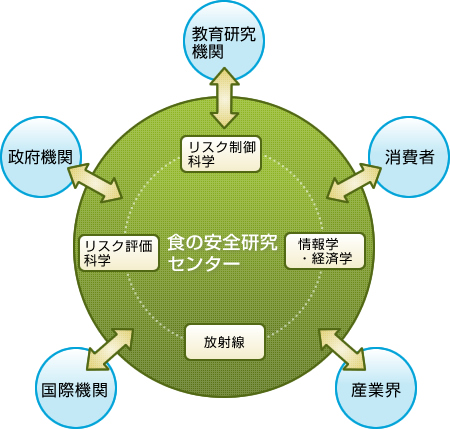
12専攻・附属施設・寄附講座・教育機構
生産・環境生物学、応用生命化学、応用生命工学、森林科学、水圏生物科学、農業・資源経済学、生物・環境工学、生物材料科学、農学国際、生圏システム学、応用動物科学、獣医学、生態調和農学機構、演習林、牧場、動物医療センター、水産実験所、アイソトープ農学教育研究施設、植物医科学、機能性食品ゲノミクス、味覚サイエンス、食と生命、木質構造学、微生物潜在機能探索、アグリコクーン、アグリバイオインフォマティクス
このウェブサイトの文字サイズを変更できます。ページ右上の「大」ボタンをクリックするごとに文字が段階的に拡大できます。「小」ボタンをクリックするごとに文字が段階的に小さくなります。標準の大きさに戻るには「中」をクリックします。
このホームページは音声読み上げソフトに対応しています。
音声読み上げは、ウェブサイトの文字情報を音声で読み上げるサービスです。ウェブサイトの情報を音声でも提供することで、視力の弱い方、目の疲れやすい方にも快適にウェブサイトをご利用いただけます。
読み上げ音声をお聞きになるには、別途音声読み上げソフトが必要です。また、Windowsでは「ナレーター」を使って、macでは「音声入力と読み上げ」または「アクセシビリティ」の「VoiceOver」を使って読み上げ機能を使用することができます。
【Windowsで読み上げ機能を使う方法】
Windows10では「ナレーター」を使ってPC画面上のテキストの読み上げなどができます。ナレーターを起動するには「ウィンドウズロゴキー」+「Control」+「Enter」を押します。もう一度これらのキーを押すとナレーターが停止します。
【macの読み上げ機能を使う方法】
以下の2とおりがあります。1)は選択した部分を読み上げ、2)はページ全体の読み上げ、説明をします。
1)スクリーン左上にあるリンゴのマーク>「システム環境設定」>「音声入力と読み上げ」と順にクリックして開き、「音声入力と読み上げ」の「テキスト読み上げ」タブをクリックして、「キーを押したときに選択しているテキストを読み上げる」にチェックを入れます。この設定で、実際に読み上げてほしい部分をマウスで選択して「Option+Esc」を押すと選択した部分を読み上げます。
2)スクリーン左上にあるリンゴのマーク>「システム環境設定」>「アクセシビリティ」と順にクリックして開き、「アクセシビリティ」のメニューから「VoiceOver」を選択します。
「VoiceOverを有効にする」にチェックを入れます。これで「コマンドキー」+「F5キー」を押すごとに「VoiceOver」の入/切を切り替えられます。VoiceOverでは表示中のホームページ上にあるテキスト、説明をすべて読み上げます。
詳細は各機能・ソフトウェアを提供している各社にお問い合わせください。
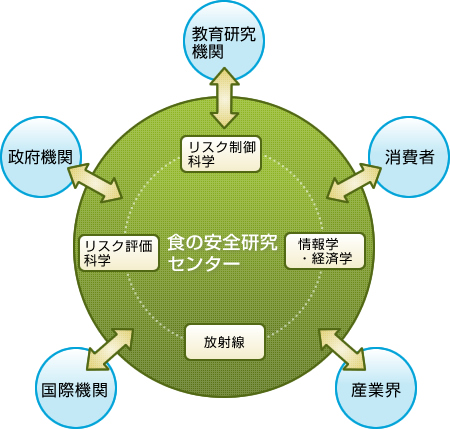
生産・環境生物学、応用生命化学、応用生命工学、森林科学、水圏生物科学、農業・資源経済学、生物・環境工学、生物材料科学、農学国際、生圏システム学、応用動物科学、獣医学、生態調和農学機構、演習林、牧場、動物医療センター、水産実験所、アイソトープ農学教育研究施設、植物医科学、機能性食品ゲノミクス、味覚サイエンス、食と生命、木質構造学、微生物潜在機能探索、アグリコクーン、アグリバイオインフォマティクス